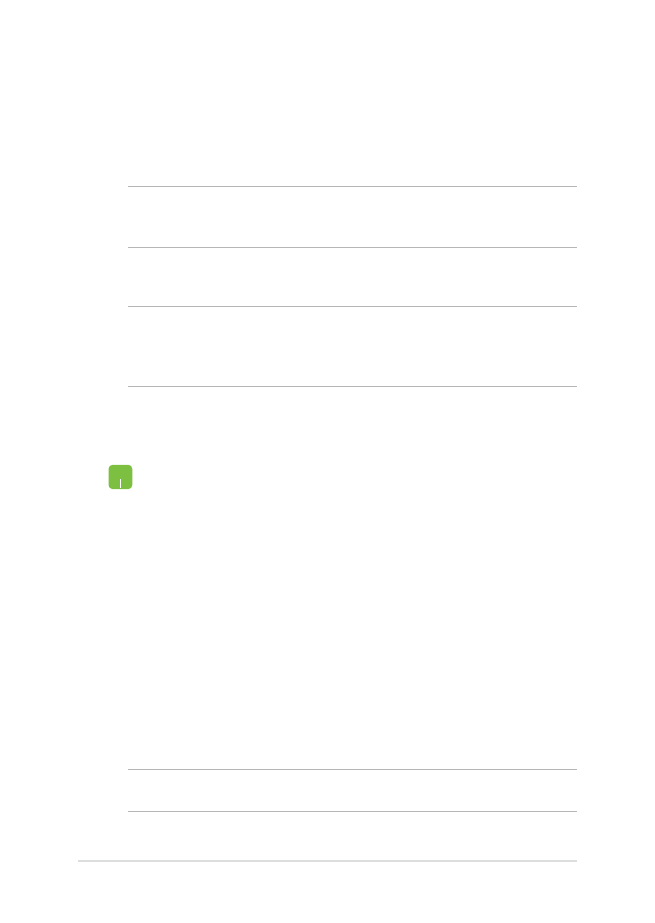
Anslutning till trådbundna nätverk
Du kan även ansluta till trådbundna nätverk, t.ex. lokala nätverk och
bredband med datorns LAN-port.
OBS! Kontakta din Internettjänstleverantör (ISP) för information eller din
nätverksadministratör för hjälp med att installera din Internet-anslutning.
Se följande procedurer för att konfigurera dina inställningar.
VIKTIGT! Kontrollera att en nätverkskabel är ansluten mellan den
bärbvara datorns LAN-port och ett lokalt nätverk innan du vidtar följande
åtgärder.
Använda en dynamisk IP/PPPoE-adressanslutning
OBS! Fortsätt till nästa steg om du använder PPPoE-anslutning.
1. Starta
Settings (Inställningar).
2. Välj
Network & Internet (Nätverk och Internet).
3. Välj
Ethernet > Network and Sharing Center
(Ethernet > Nätverks- och delningscenter).
4.
Välj din LAN och välj därefter Properties
(Egenskaper).
5. Välj
Internet Protocol Version 4(TCP/IPv4)
(Internetprotokoll version 4) klicka sedan på
Properties (Egenskaper).
6. Välj
Obtain an IP address automatically (Erhåll en
IP-adress automatiskt) och klicka på OK.
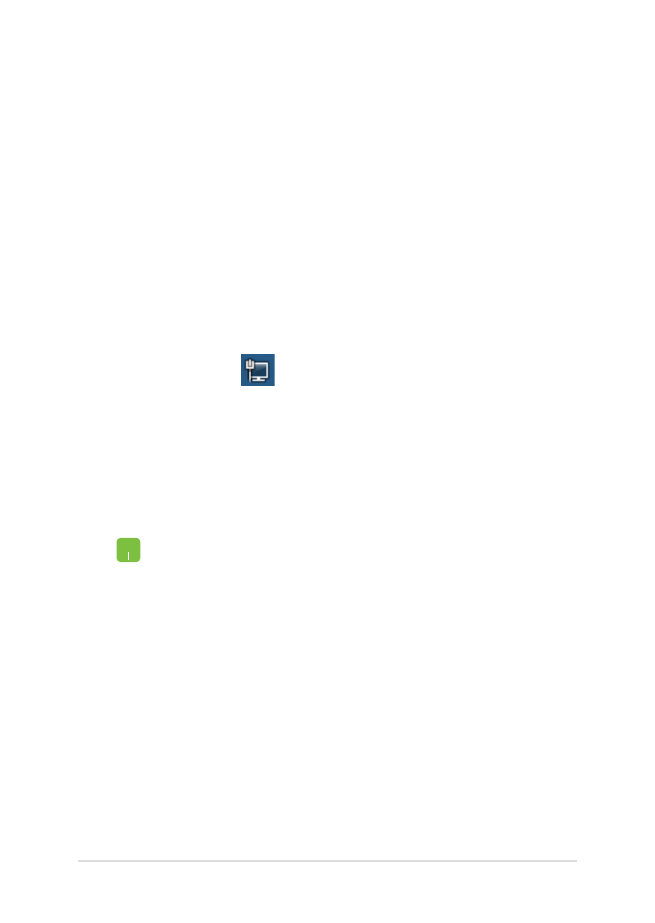
E-manual för bärbar dator
59
Konfigurera en statisk IP-adressanslutning:
1.
Upprepa steg 1 till 5 under Connecting to a
dynamic IP/PPPoE network connection (Ansluta till
ett dynamiskt IP/PPPoE nätverk).
2 Välj
Use the following IP address (Använd
följande IP-adress).
3.
Ange IP-adressen, nätmask och standard-gateway
från din iInternetleverantör.
4.
Vid behov kan du även ange önskad DNS-
serveradress och alternativ DNS-serveradress och
välj OK.
7.
Återgå till fönstret Network and Sharing Center
(Nätverks- och delningscenter) och välj Set up
a new connection or network (Installera en
nätverksanslutning eller nätverk).
8. Välj
Connect to the Internet (Anslut till Internet)
och välj därefter Next (Nästa).
9. Välj
Broadband (PPPoE) (Bredband (PPPoE)).
10. Ange användarnamn, lösenord och anslutningens
namn och välj Connect (Anslut).
11. Välj
Close (Stäng) för att avsluta konfigurationen.
12. Välj i aktivitetsfältet och klicka därefter på
anslutningen du just skapat.
13. Ange ditt användarnamn och lösenord och välj
Connect (Anslut) för att ansluta till Internet.
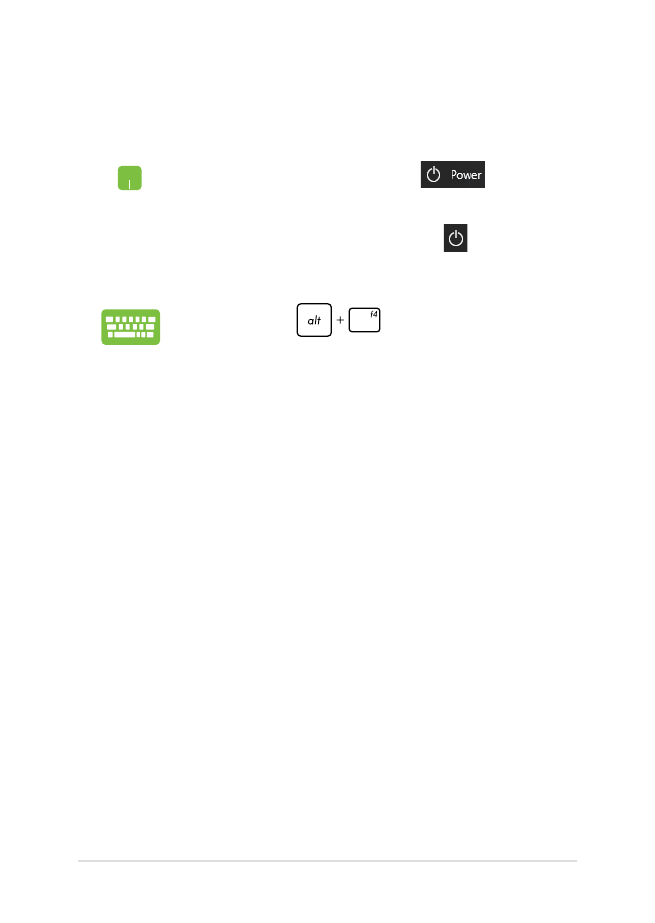
60
E-manual för bärbar dator